Posteingang und Benachrichtigungen
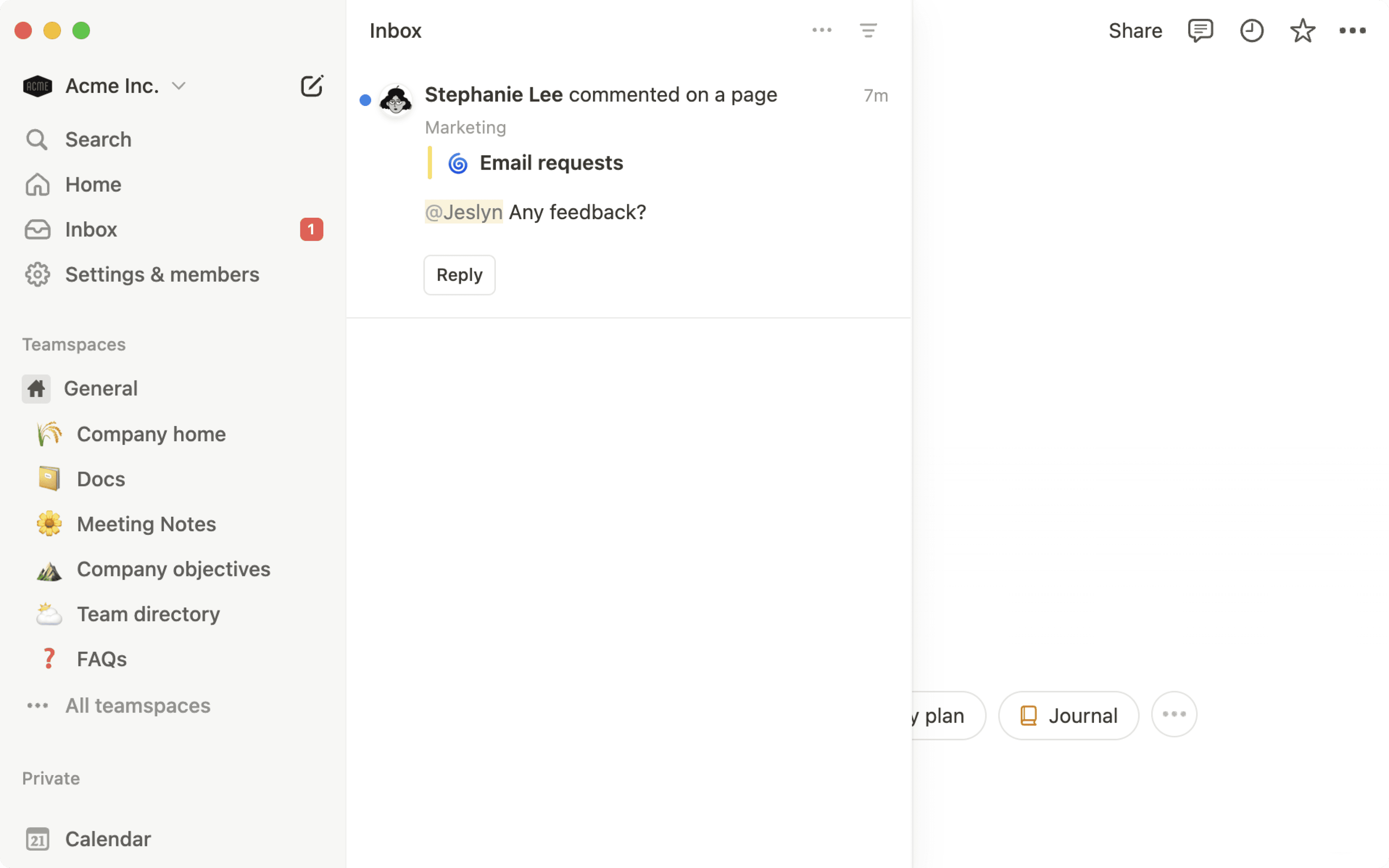
Dein Posteingang und deine Benachrichtigungen halten dich über alle Änderungen an wichtigen Seiten und Projekten auf dem Laufenden. Diese Funktionen werden umso hilfreicher, je mehr Personen in deinem Workspace zusammenarbeiten 🔔

Tipp:
Um deinen Posteingang geöffnet zu halten, während du in Notion arbeitest, öffne deinen Posteingang und wähle
Schließen des Posteingangs verhindern.Nutze die Buttons
Gelesene archivierenoderAlle archivieren, um in deinemPosteingangnur deine nicht abgeschlossenen Aufgaben zu sehen.
Der Posteingang oben in der Seitenleiste sammelt Updates aus deinem gesamten Workspace. Diese Updates sind nach Seiten und Kommentar-Threads geordnet, sodass du alle Updates bestimmter Seiten gesammelt sehen kannst. Wann ein Update in deinem Posteingang erscheint:
Jemand @erwähnt dich oder antwortet auf deinen Kommentar oder du hast Benachrichtigungen für eine Seite auf
Alle Kommentaregesetzt.Du wirst zu einer
Personen-Eigenschaft einer Datenbank hinzugefügt.Du selbst oder eine andere Person hat eine Erinnerung für dich eingerichtet.
Du wurdest zu einer Seite eingeladen.
Wenn du die Notion Desktop- oder Mobil-App installiert hast:
10 Sekunden nachdem du @-erwähnt wirst erhältst du eine Desktop-Push-Benachrichtigung.
Wenn du Erwähnungen nicht innerhalb von 5 Minuten öffnest oder Notion nicht geöffnet hast, erhältst du eine mobile Push-Benachrichtigung.
Du kannst diese Benachrichtigungen unter Einstellungen → Benachrichtigungen ausschalten. Erfahre hier mehr über die Benachrichtigungseinstellungen →
Interagiere mit deinem Posteingang
Du kannst auf verschiedene Arten mit Benachrichtigungen in deinem Posteingang interagieren.
Wähle eine beliebige Benachrichtigung in deinem Posteingang aus, um zu dem Teil der Seite zu springen, in dem die Erwähnung oder Änderung vorgenommen wurde. Klickst du einen Kommentar an, gelangst du direkt zu dem entsprechenden Thread auf der Seite.
Filtere deine Benachrichtigungen nach
Ungelesen und gelesen,Ungelesen,ArchiviertoderAlle Updates im Workspace.Markiere Benachrichtigungen als gelesen oder ungelesen.
Archiviere Benachrichtigungen.
Ändere deine Benachrichtigungseinstellungen für eine bestimmte Seite. Bewege den Mauszeiger über eine Benachrichtigung und wähle
•••→Alle Updates,Alle KommentareoderAntworten und @-Erwähnungen.Klappe Benachrichtigungen mit
^neben dem Seitennamen gesammelt ein oder aus.Öffne und beantworte Kommentar-Threads.
Posteingang in der mobilen App
In der mobilen App von Notion kannst du zudem deine Benachrichtigungen filtern und Mehrfachaktionen durchführen. Du kannst in deinem Posteingang in der mobilen App zudem Folgendes tun:
Wische auf einer Benachrichtigung nach rechts, um sie als gelesen zu markieren oder zu beantworten.
Wische auf einer Benachrichtigung lange nach rechts, um sie als gelesen zu markieren.
Wische auf einer Benachrichtigung nach links, um die Einstellungen aufzurufen oder die Benachrichtigung zu archivieren.
Wische auf einer Benachrichtigung lange nach links, um sie zu archivieren.
Drücke lange auf eine Benachrichtigung, um mit einem Emoji zu reagieren oder eine der oben beschriebenen Aktionen auszuführen.
Benachrichtigungen über Seitenaktualisierungen erhalten
Um Benachrichtigungen zu erhalten, wenn bestimmte Aktualisierungen an einer Seite vorgenommen werden, wähle oben auf der Seite ••• → Benachrichtigen → Alle Kommentare oder Antworten und @Erwähnungen.
Benachrichtigungen über Aktualisierungen von Datenbankseiten erhalten
Du kannst auch benachrichtigt werden, wenn Updates an bestimmten Seiten in deiner Datenbank vorgenommen werden. Öffne dazu eine Datenbankseite und wähle oben auf der Seite ••• → Benachrichtigen. Von hier aus kannst du folgende Optionen auswählen:
Alle Updates, um über alle neuen Kommentare und Eigenschaftsänderungen benachrichtigt zu werden.Wichtige Updates, um über alle neuen Kommentare sowie Änderungen des Status, der zuständigen Person und des Fälligkeitsdatums benachrichtigt zu werden.Antworten und @-Erwähnungen.
Personen in einer Personeneigenschaft benachrichtigen
Wenn deine Datenbank über eine Personeneigenschaft verfügt, kannst du Personen, die in dieser Eigenschaft erwähnt werden, darüber benachrichtigen, dass sie auf einer bestimmten Datenbankseite erwähnt wurden. Das funktioniert so:
Klicke auf den Namen einer Personeneigenschaft in deiner Datenbank.
Wähle im angezeigten Menü
Eigenschaft bearbeitenaus.Bewege den Mauszeiger über
Benachrichtigungen.Wähle im angezeigten Menü aus, ob du
Nutzer/-innen und Gruppen,Nur Nutzer/-innenoderKeinebenachrichtigen möchtest.

Hinweis: Standardmäßig werden nur einzelne Nutzer/-innen in den Personeneigenschaften benachrichtigt, um die Anzahl der Benachrichtigungen zu reduzieren, die an Nutzer/-innen in einer Gruppe gesendet werden. Wenn du möchtest, dass Gruppenmitglieder benachrichtigt werden, musst du diese Option anhand der oben genannten Schritte aktivieren.

Tipp: Möchtest du Slack-Benachrichtigungen erhalten, wenn wichtige Updates in deinem Notion-Workspace stattfinden? Hier erfährst du, wie du Slack-Benachrichtigungen einrichtest →
